Как сменить владельца (руководителя) сообщества в ВК
Владелец сообщества может передать свои права другому участнику сообщества, сделав его сначала администратором, а затем назначив владельцем. Это очень ответственная процедура. Выполнить ее можно только в полной версии сайта ВК. Мобильное приложение не подойдет.
Внимание
Нельзя передавать права владельца, если кто-то просит это сделать для «продвижения», «раскрутки» группы и тому подобного. Тебя пытаются обмануть. Это мошенники.
Последовательность действий для передачи прав владельца сообщества
Действующий владелец должен хорошо понимать, что он совершает передачу прав под свою ответственность. Если передача прав является частью сделки, необходимо иметь в виду, что ВК не является одной из ее сторон или гарантом.
Передача прав выполняется через полную версию сайта ВК с аккаунта владельца сообщества (не администратора):
- Тот, кому передают права, должен вступить в группу (или подписаться на паблик), права на которую будут передаваться.
 Можно вступить или подписаться временно, а после передачи прав выйти. Права сохранятся.
Можно вступить или подписаться временно, а после передачи прав выйти. Права сохранятся. - У того, кому передают права, должно быть включено подтверждение входа в личном аккаунте (двойная аутентификация). Это обязательное условие для защиты аккаунта — и, следовательно, самого сообщества — от «взлома». Не получится передать права человеку, у которого не включена защита входа. Он должен также ознакомиться с тем, какими способами он сможет восстановить доступ при забытом пароле:
- ВКонтакте: быстрое восстановление пароля недоступно. Почему? Что делать?
- Действующий владелец должен сначала сделать человека администратором. С главной страницы сообщества: Управление → Участники → Руководители → Добавить руководителя (есть поиск по имени), выбрать уровень полномочий Администратор, далее кнопка Назначить руководителем.
- Затем там же, в списке руководителей: Редактировать → Назначить владельцем. Это действие потребуется подтвердить (ввести свой пароль или получить секретный код в СМС или пуш-уведомлении и ввести его).
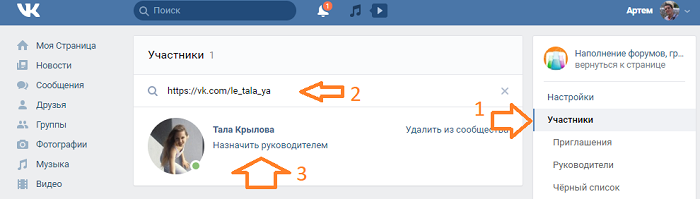
Назначение администратора группы в ВК ее владельцем
Сделать владельцем сообщества редактора или модератора нельзя. Сначала нужно назначить его администратором, а потом передавать права владельца.
Нужно использовать полную версию сайта, а не мобильное приложение. В приложении можно назначить пользователя модератором, редактором, администратором, рекламодателем. Но передать права владельца в приложении нельзя. Нет этой функции и в приложении VK Админ.
Внимание
Если передали только права администратора, а не владельца, то затем в любое время владелец может их отобрать. Администратор получает довольно много прав в сообществе, но не становится его владельцем.
Ответы на вопросы, решение проблем
Не получается сменить владельца. Почему? Что делать?
- Передать права может только действующий владелец. Не любой руководитель, а владелец. Администраторов может быть несколько (это более низкий уровень доступа), а вот пользователь с правами владельца в сообществе только один.
 Изначально это тот, кто создавал сообщество. Если права владельца утрачены, придется восстанавливать доступ к группе.
Изначально это тот, кто создавал сообщество. Если права владельца утрачены, придется восстанавливать доступ к группе. - Если с момента предыдущей смены владельца прошло меньше двух недель, то придется ждать, пока не пройдет этот срок.
- В сообществах ВК есть разные уровни прав: редактор, модератор, администратор, владелец. Передать права владельца можно только от владельца к администратору. То есть сначала либо дать человеку права администратора, либо, если он редактор или модератор — повысить до администратора.
- Если есть признаки, что к аккаунту владельца был несанкционированный доступ, возможность передачи прав может исчезнуть. Какие должны быть дальнейшие действия, придется уточнить у агентов ВК.
- Если в сообществе больше 500 000 участников, то передать права владельца самостоятельно нельзя. Только через службу поддержки ВК.
Если какое-либо из условий не выполняется, а решить проблему самостоятельно не удается или на это нет времени, нужно писать запрос агентам поддержки и объяснять ситуацию:
- Как обратиться в поддержку ВКонтакте
Что делать, если доступ к странице владельца потерян?
Придется восстанавливать доступ к сообществу одним из способов:
- Как восстановить доступ к сообществу (группе, паблику) ВКонтакте
Может ли администратор стать владельцем?
Возможно, да.
- Как восстановить доступ к сообществу (группе, паблику) ВКонтакте
Человек указан в блоке «Контакты» в сообществе. Почему у него нет прав?
Потому что в блоке «Контакты» можно указать абсолютно любого пользователя ВК. Например, когда кто-то из участников сообщества вызвался помогать в различных делах этого сообщества, администратор может добавить его в «Контакты», чтобы другие люди знали, что к нему можно обратиться по каким-то вопросам. Это не имеет отношения к раздаче прав в сообществе.
Таким образом, если кто-то указан в блоке «Контакты», это еще не означает, что у него есть какие-либо права в данной группе или что он может дать кому-то права.
Какие права будут у предыдущего владельца, когда он передаст свои права другому человеку?
Он станет обычным администратором. Новый владелец сможет понизить любого администратора в правах или вовсе лишить их в любой момент.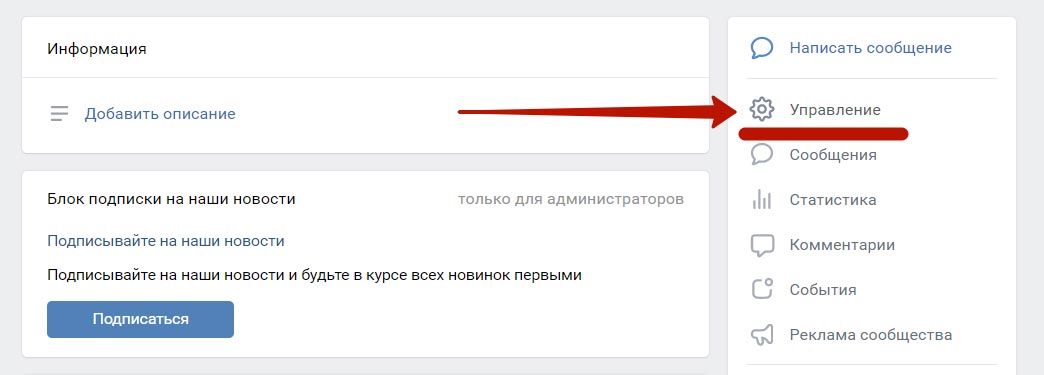 А вот отобрать права у владельца не получится. Точнее, сделать это можно только в течение ограниченного времени после их передачи:
А вот отобрать права у владельца не получится. Точнее, сделать это можно только в течение ограниченного времени после их передачи:
Можно ли будет вернуть себе права владельца?
После передачи прав владельца сообщества их можно забрать обратно в течение двух недель (14 дней).
Это делается через уведомления (под колокольчиком). Там будет висеть сообщение о том, что права владельца переданы, и ссылка Вернуть сообщество. Владелец, лишенный прав, будет об этом уведомлен.
Можно ли не передавать права, а просто передать аккаунт владельца (логин и пароль)?
Нет, ни в коем случае нельзя. Передача аккаунта другому человеку запрещена правилами ВК. Переданные аккаунты могут быть заблокированы навсегда. Кроме того, человек, передавший аккаунт, может восстановить доступ к нему, и тогда приобретатель сообщества останется ни с чем.
- Страницу ВКонтакте заблокировали навсегда. Что делать?
- Обманули при продаже или покупке страницы ВКонтакте. Что делать?
Смотри также
- Как передать права владельца сообщества? — раздел помощи ВК
- Как восстановить доступ к сообществу (группе, паблику) ВКонтакте
- Как защитить группу ВКонтакте.
 Руководство
Руководство - Все о группах ВКонтакте: инструкции, решения проблем, советы
В начало: Как сменить владельца (руководителя) сообщества в ВК
Вход.ру
Как добавить администратора в группу ВКонтакте — инструкция
Главная » Мои сообщества
Рубрика: Мои сообщества
Если вы серьезно занялись продвижением сообщества Вконтакте, то на определенном этапе развития, вам может понадобиться помощник. В этой соц сети есть возможность менять администраторов, добавляя новых, или увольняя старых. Давайте рассмотрим, как это делается.
Такая функция существуете только у администраторов группы, или создателей. У других типов руководства, такой функции нет. Для начала вам необходимо зайти в «управление сообществом», и выбрать там раздел «участники», а в нем выбрать подраздел «руководители». Здесь вам будет доступен полный список руководителей данной группы. В верхней части раздела, будет вкладка «добавить руководителя».
Вкладка «добавить руководителя» в группуПосле нажатия на эту вкладку, вам представится полный список всех участников группы. Чтобы назначить человека администратором сообщества, необходимо чтобы он в нем состоял. Если в группе много пользователей, то вы можете упростить поиск необходимого человека, воспользовавшись поисковиком в верхней части этого списка. Здесь вам необходимо ввести имя и фамилию, того, кого хотите назначить руководителем.
Назначение человека руководителем группыПосле того как вы выберите человека, которого хотите назначить руководителем, появится окно, в котором вы определяете его роль в группе.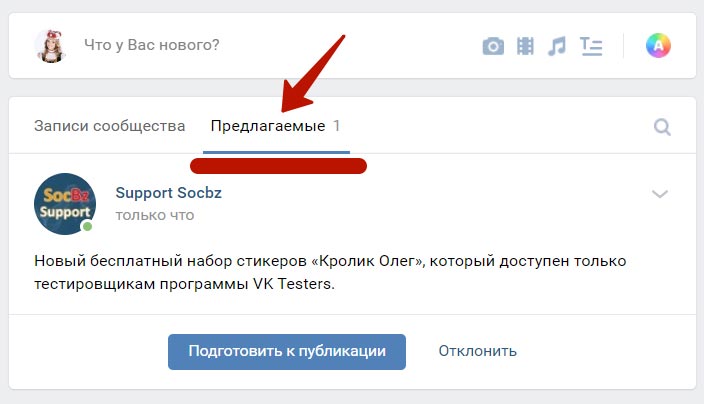
Здесь есть три варианта:
- Модератор. Эта должность может подходить для групп, которые являются интернет-магазинами. Модератор выступает здесь в роли консультанта. Кроме того, модератор может чистить группу от спама, и негативных комментариев.
- Втора должность – редактор. На эту должность вы можете нанять человека, который будет оказывать вам помощь в составлении контента группы. Его Действия будут ограничены. Все что может редактор – публиковать посты в группе, чистить комментарии, а также иметь доступ к статистике группы. Назначать новых руководителей ни редакторы, ни модераторы не могут.
- И третья должность – администратор. Этот руководитель может практически все, за исключением некоторых функций, которые доступны владельцам групп. Этот руководитель имеет возможность назначать и устранять других администраторов. Единственное что не может администратор – это удалить владельца группы, а также переводить группу в публичную страницу.
Кроме того, под этими тремя должностями есть пункт «отображать в блоке контактов». Если поставить под этим пунктом галочку, то данный руководитель будет виден в группе, в разделе «контакты».
Если поставить под этим пунктом галочку, то данный руководитель будет виден в группе, в разделе «контакты».
Безусловно, самостоятельно развивать группу нелегко, поэтому данная функция поможет вам упростить и ускорить процесс продвижения вашего сообщества. Также будьте внимательны, кого вы выбираете на ответственные должности в группе, особенно назначая администраторов. Лучше нанимать людей, которых вы знаете в реальной жизни, чтобы было меньше опасностей для вашей группы.
0 SMM
Понравилась статья? Поделиться с друзьями:
Как добавить администратора в группу Facebook?
Стив Кун 22 сентября 2022 г. 22 сентября 2022 г.
группы Facebook предлагают людям со схожими интересами или общими вещами собраться вместе, чтобы поделиться своим опытом и мнениями.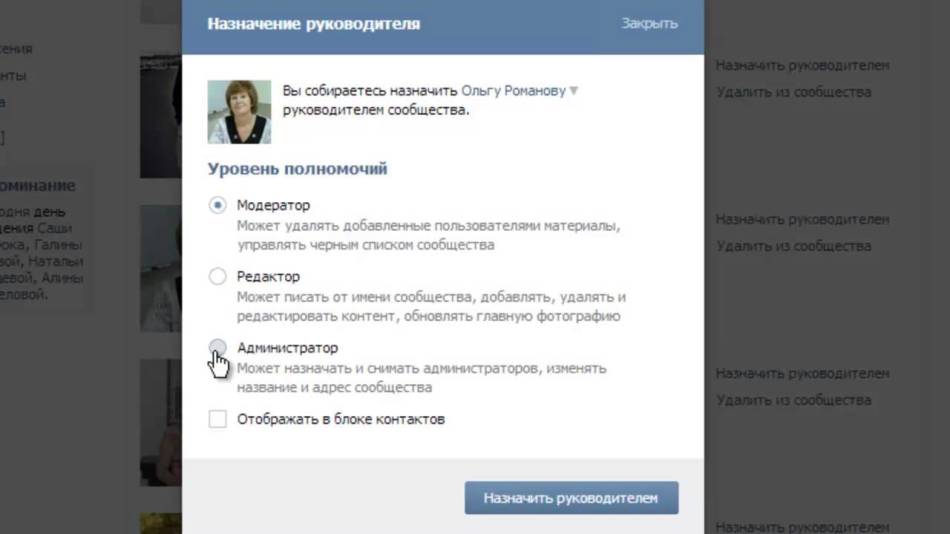
Группы Facebook предоставляют людям прекрасную возможность сформировать сообщество вокруг тем или идей, которые им близки.
Администратор группы — самая мощная роль в группе Facebook. Как правило, тот, кто создает группу, становится администратором группы. Однако хорошо то, что администратор может назначать роль администратора и другим.
Итак, как вы можете добавить администратора в свою группу Facebook? Что ж, процесс довольно прост!
Давайте узнаем больше о значении роли администратора в группе Facebook и о том, как назначить эту роль другим.
Содержание
- Роль администратора в группе Facebook
- Как добавить администратора в группу Facebook?
- Добавление администратора в мобильное приложение
- Добавление администратора в настольную версию
- Заключение
Роль администратора в группе Facebook
Facebook запустил функцию групп в 2010 году, чтобы извлечь выгоду из человеческого инстинкта создания сообществ на основе общих интересов, ценностей или происхождения.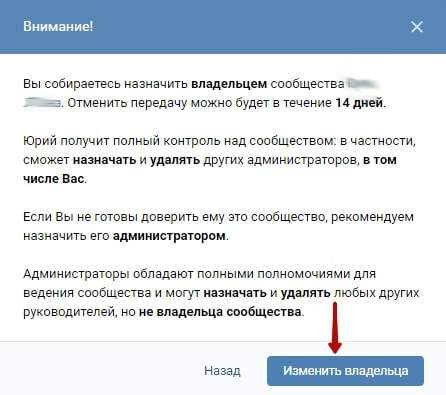
С 2010 года на платформе было сформировано множество групп, объединяющих множество тем, брендов, людей и тем.
Честно говоря, они не такие причудливые, как сообщества или сабреддиты Reddit. Они по-прежнему представляют собой прекрасную возможность для людей собраться вместе и высказать свое мнение.
Группы Facebook также помогли компаниям наладить более персонализированные отношения со своими клиентами через свои бизнес-ориентированные группы .
Когда компании объединяют всех своих клиентов в цифровом пространстве, таком как группа Facebook, это позволяет им развивать с ними отношения.
Кроме того, они могут лучше слышать отзывы своих клиентов и обеспечивать лучшее обслуживание клиентов. Эти группы Facebook помогли многим брендам достичь целей лояльности и удержания клиентов.
Самая важная роль в группе Facebook — роль администратора или лидера группы. Лидер ведет других и распределяет роли в зависимости от способностей участников и участия в группе.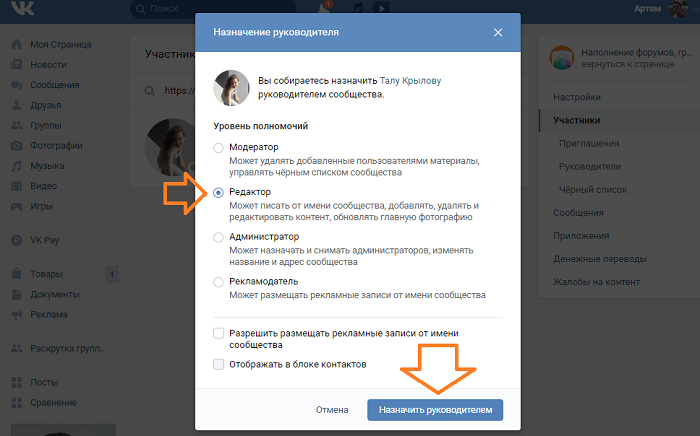
Администратор группы — это обычно тот, кто создает группу и имеет полный контроль над всеми настройками группы. Администратор группы может назначать роли администратора и модератора другим людям.
Точно так же они могут пренебречь любым человеком из любой роли и даже его членства в группе.
Администратор группы с модератором управляет всей группой — от обработки запроса на членство до утверждения или отклонения сообщений в группе. Все, что делают эти две желанные личности.
Facebook упростил жизнь новым участникам с помощью значков, которые они присваивают, чтобы выделить людей в группе.
Если вы видите значок администратора или модератора рядом с профилем любого члена группы, вы сразу узнаете, что он является лидером группы.
В этой статье мы обсудили групповые значки!
Как уже было установлено, администратор группы может добавлять других людей в качестве администраторов в группу Facebook.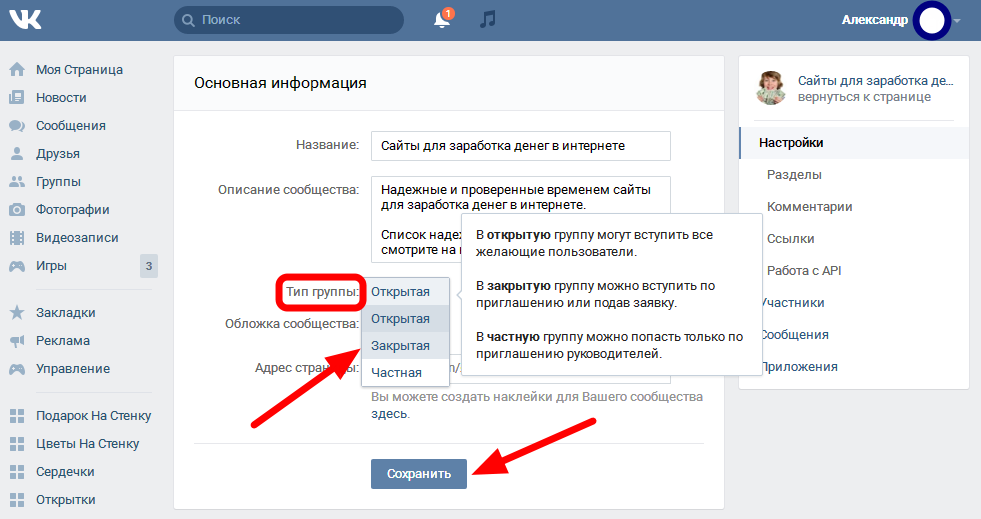 Если интересно как, то внимательно читайте следующую часть!
Если интересно как, то внимательно читайте следующую часть!
Как добавить администратора в группу Facebook?
Добавление администратора в группу Facebook немного отличается в зависимости от вашего устройства. Мы объясняем, как добавить администратора в группу Facebook в мобильной и настольной версиях.
Добавление администратора в мобильное приложение
Чтобы добавить администратора в группу Facebook на мобильном устройстве, выполните следующие действия:
- Откройте приложение Facebook на мобильном устройстве.
- Коснитесь вкладки меню в правом углу.
- Выберите « Сообщества (Группы) ».
- Коснитесь вкладки « Ваши сообщества (группы) ».
- Нажмите на группу , в которую вы хотите добавить администратора.
- Нажмите « [количество] участников » под названием группы.
- Нажмите « Просмотреть все » рядом с «Участники».

- Коснитесь пользователя , которого вы хотите добавить в качестве администратора.
- Выберите « Добавить как администратора ».
- Нажмите кнопку « Отправить приглашение » или « Подтвердить ».
Добавление администратора в настольную версию
Вот как добавить администратора в группу Facebook в настольной версии:
- Перейдите к Facebook в своем любимом браузере.
- Выберите « Сообщества (Группы) » из левой навигации.
- Нажмите на группу , в которую вы хотите добавить администратора, в разделе « Сообщества, которыми вы управляете ».
- Нажмите на вкладку « Members » вверху.
- Коснитесь трех точек рядом с пользователем, которого вы хотите добавить в качестве администратора.
- Выберите « Добавить как администратора ».
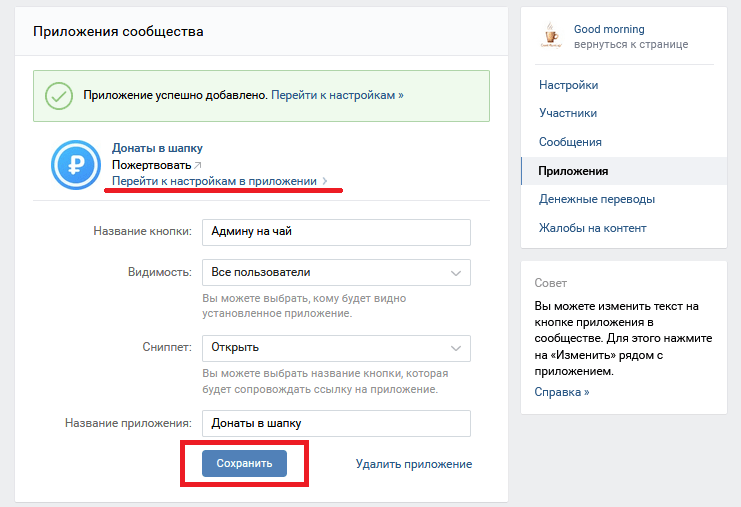
- Нажмите кнопку « Отправить приглашение ».
Человек, которому вы отправили запрос, получит уведомление. Как только они примут это, все смогут увидеть свои профили на вкладке администратора. Точно так же рядом с их профилями в группе появится значок администратора.
Заключение
Если вы являетесь администратором группы Facebook, вы можете назначить любую роль от администратора до модератора, эксперта группы и любого участника. Вы можете добавить администратора в свою группу, выполнив все шаги, описанные в этой статье.
После того, как вы добавите администратора, у него будет такая же роль по управлению группой и настройками группы, как и у вас. Они даже могут назначать роли другим и свободно удалять их.
новых инструментов, помогающих администраторам групп защищать, управлять и расширять свои группы Facebook
Мария Анжелиду-Смит, вице-президент по сообществам, приложение Facebook
СЛЕВА: Мишель П. (модератор, Latinx Surf Club) В ЦЕНТРЕ: Ванесса Ю. (администратор, Women Who Surf, Latinx Surf Club) СПРАВА: Амайрани М. (член Latinx Surf Club)
- Мы добавили дополнительные функции для администраторов групп Facebook, например, возможность автоматически отклонять входящие сообщения, которые были идентифицированы сторонними организациями как содержащие ложную информацию. шашки.
- Мы представляем ряд функций, которые помогут снизить нагрузку на администраторов и помочь им эффективно управлять своими группами, а также расширять их за счет соответствующей аудитории.
Сегодня мы объявляем о новых функциях, которые помогут администраторам групп Facebook поддерживать безопасность и работоспособность своих групп, уменьшать количество дезинформации и облегчать им управление и расширение своих групп с помощью релевантной аудитории.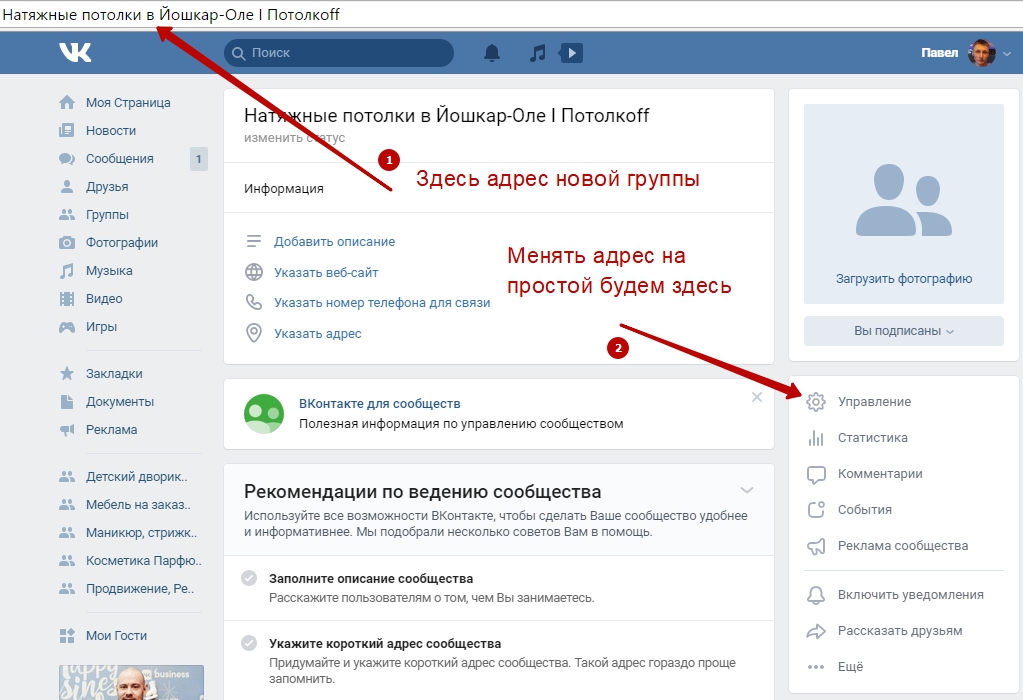
Обеспечение безопасности групп и уменьшение дезинформации
Сообщества могут процветать только как места для общения, когда они в безопасности. Эти новые инструменты помогут администраторам предотвратить распространение дезинформации и управлять взаимодействием в своей группе:
- Добавление возможности через Admin Assist в автоматически отклонять входящие сообщения , которые были идентифицированы как содержащие ложную информацию. Входящие сообщения, которые содержат контент, оцененный сторонними проверяющими фактами как ложный, отклоняются до того, как они будут видны в группе, что помогает уменьшить видимость дезинформации.
- Расширение функциональности «отключить звук» и обновление его до «приостановить», , чтобы администраторы и модераторы могли временно приостанавливать членов и участников группы от публикации, комментирования, реакции, участия в групповом чате, а также создания или входа в комнату в группа.
Более простое управление сообществом
Чтобы облегчить администраторам групп управление своими сообществами, с помощью этих обновлений они могут:
- Использовать помощь администратора для автоматически одобряет или отклоняет запросы участников на основе определенных критериев, которые они установили, включая то, ответил ли потенциальный участник на все вопросы участников.


 Можно вступить или подписаться временно, а после передачи прав выйти. Права сохранятся.
Можно вступить или подписаться временно, а после передачи прав выйти. Права сохранятся.